Come creare un numero d'ordine personalizzato in Woocommerce
Pubblicato: 2022-08-05Un negozio online riceve migliaia di ordini ogni giorno, quindi è fondamentale separare ogni acquisto dal successivo. L'assegnazione casuale dei numeri d'ordine renderà estremamente difficile la gestione del tuo negozio.
Sfortunatamente, i negozi WooCommerce generano numeri d'ordine in modo casuale. WordPress in realtà tratta tutti i suoi dati (ordini, prodotti, pagine, post, ecc.) come post e fornisce a ciascuno un ID post.
In questo articolo, troverai una soluzione a questo problema consentendo al tuo negozio WooCommerce di generare automaticamente un numero d'ordine personalizzato in woocommerce tramite il numero d'ordine sequenziale per il plug-in WooCommerce.
Vantaggi dei plugin di numeri d'ordine sequenziali per WooCommerce
Utilizzando i numeri d'ordine sequenziali per il plug-in Woocommerce, i tuoi ordini WooCommerce avranno sempre numeri d'ordine sequenziali. In questo modo, puoi riorganizzare o formattare i tuoi numeri d'ordine WooCommerce in modo lineare o sequenziale. Di conseguenza, sarà molto più semplice gestire i tuoi ordini.
I vantaggi sono:
- In grado di generare numeri d'ordine consecutivi
- Personalizza il prefisso, il numero di partenza e la lunghezza del numero d'ordine
- Aggiungi un prefisso alla data dell'ordine
- Personalizza i numeri d'ordine per tutti gli ordini o solo per i nuovi ordini
- Monitoraggio degli ordini in base a numeri di ordine personalizzati
- Supporto shortcode per il monitoraggio degli ordini
- Puoi facoltativamente abilitare le ricerche degli ordini dell'amministratore in base ai numeri di ordine personalizzati
Quindi, iniziamo a creare numeri d'ordine personalizzati in Woocommerce.
Passaggi per creare un numero d'ordine personalizzato in Woocommerce - Versione gratuita
Passaggio 1: installazione del plug-in
Innanzitutto, installa e attiva il numero di ordine sequenziale per il plug-in Woocommerce facendo clic su Plugin > Aggiungi nuovo dalla dashboard.
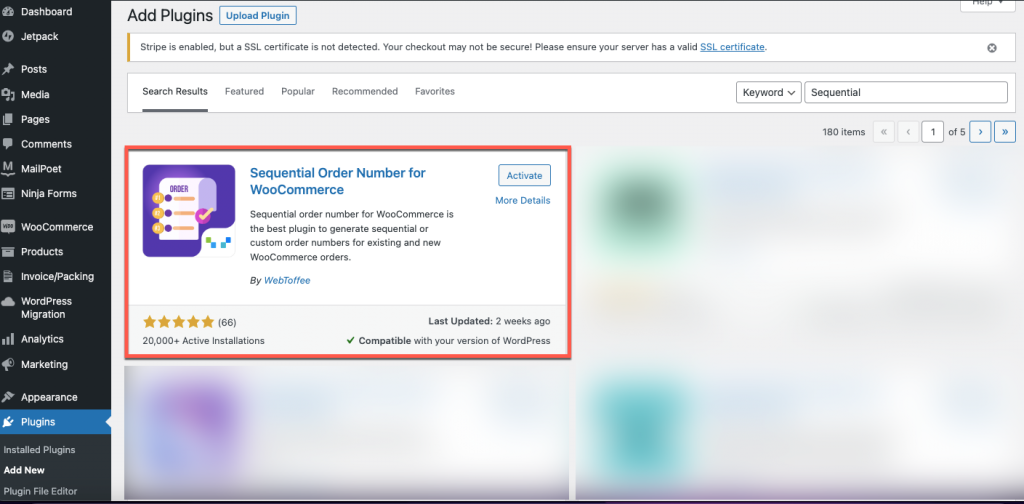
Dalla dashboard di WordPress, vai su WooCommerce > Impostazioni e seleziona la scheda Numero ordine sequenziale .
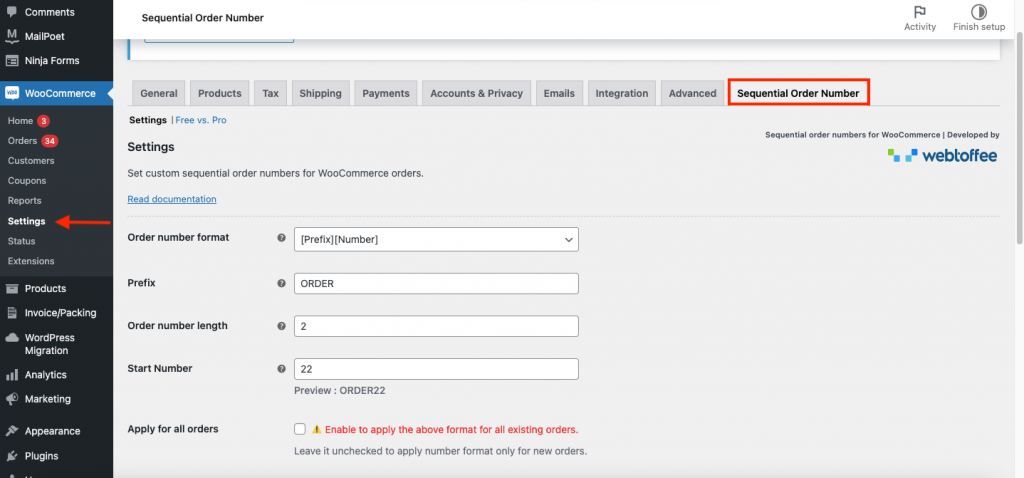
Passaggio 2: configura i numeri d'ordine sequenziali personalizzati per gli ordini WooCommerce
Nello screenshot qui sotto, puoi vedere la finestra delle impostazioni del numero d'ordine sequenziale.
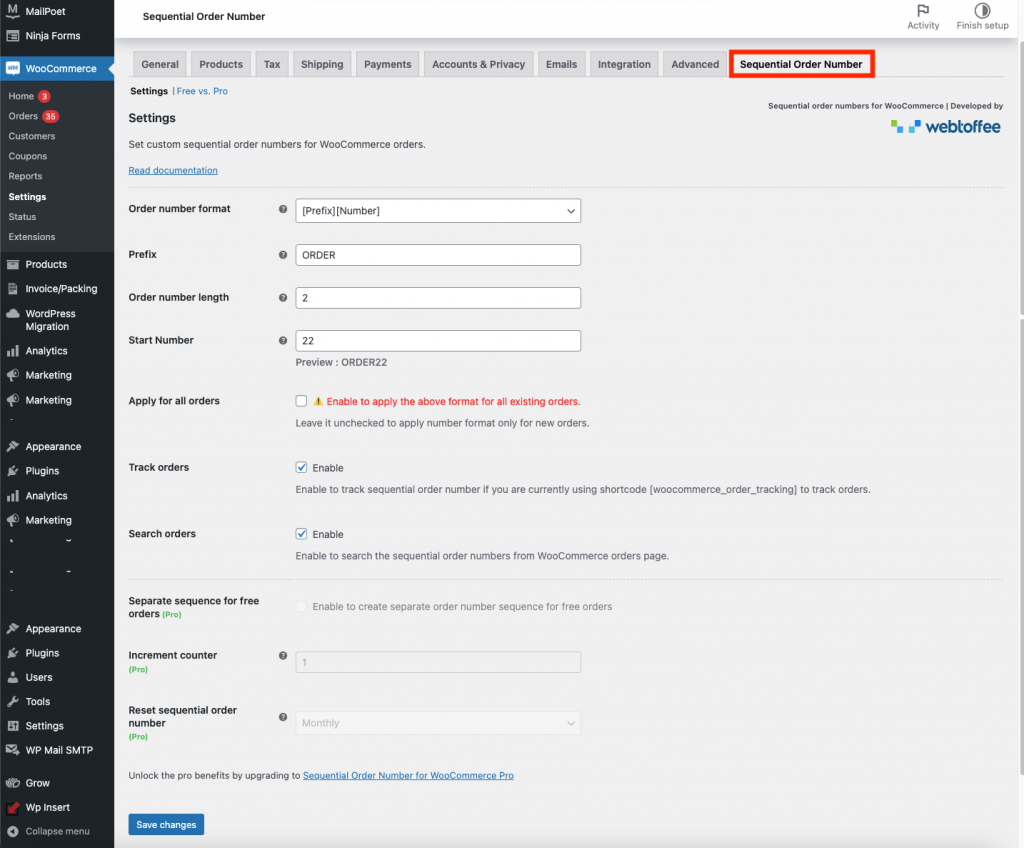
Formato del numero d'ordine
Scegli un formato per i tuoi numeri d'ordine che includa un numero, un prefisso o una data.

Prefisso
I numeri d'ordine avranno un prefisso all'inizio. Ad esempio, il tuo primo numero d'ordine sarà ORDINE22 se inserisci "ORDINE" come prefisso e 22 come numero iniziale.
Lunghezza del numero d'ordine
Mantiene la lunghezza fissa del numero d'ordine, imbottita con "0" ed esclude il prefisso. Ad esempio, inserendo il prefisso “wt” e il numero d'ordine 123 si otterrà il numero d'ordine sequenziale wt0000123.
Numero di partenza
Qui puoi impostare un numero iniziale univoco per il numero d'ordine per il tuo negozio.
Richiedi tutti gli ordini
Puoi abilitare l'opzione per riflettere le modifiche di cui sopra in tutti gli ordini elencati. Se lasciato deselezionato, le modifiche si applicheranno solo ai nuovi ordini.
Tieni traccia degli ordini
Per tenere traccia del numero d'ordine sequenziale, abilitare l'opzione di monitoraggio dell'ordine. Inserisci lo shortcode fornito di seguito per tracciare gli ordini.

Per collegare gli ordini in base all'ID dell'ordine, WooCommerce fornisce questo shortcode. Includi questo shortcode in un post per tenere traccia degli ordini.
Lo screenshot seguente mostra la pagina di tracciamento dell'ordine su un sito Web che utilizza lo shortcode.
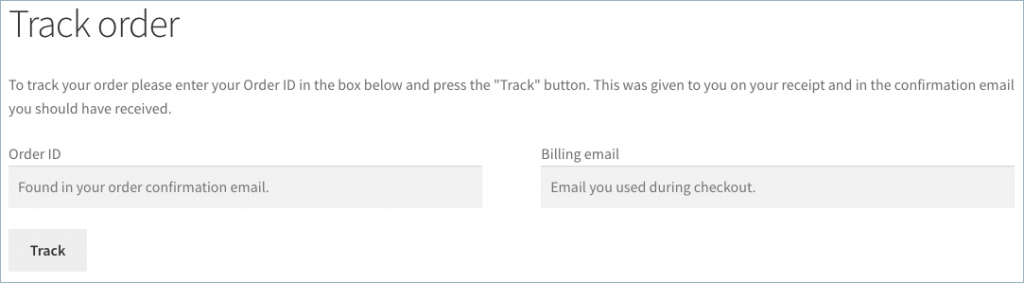
Puoi visualizzare tutti i dettagli dell'ordine inserendo l'ID ordine e l'e-mail di fatturazione associati a un determinato ordine.
Cerca ordini
Affinché la pagina degli ordini di WooCommerce possa cercare gli ordini generati dal plug-in, devi abilitare questa opzione. Non sarai in grado di utilizzare la pagina degli ordini per cercare numeri d'ordine personalizzati se la disabiliti.
Infine, premi il pulsante Salva impostazioni . Ciò comporterà una modifica dei numeri d'ordine del negozio.
Ecco un esempio di una pagina con numeri d'ordine personalizzati.
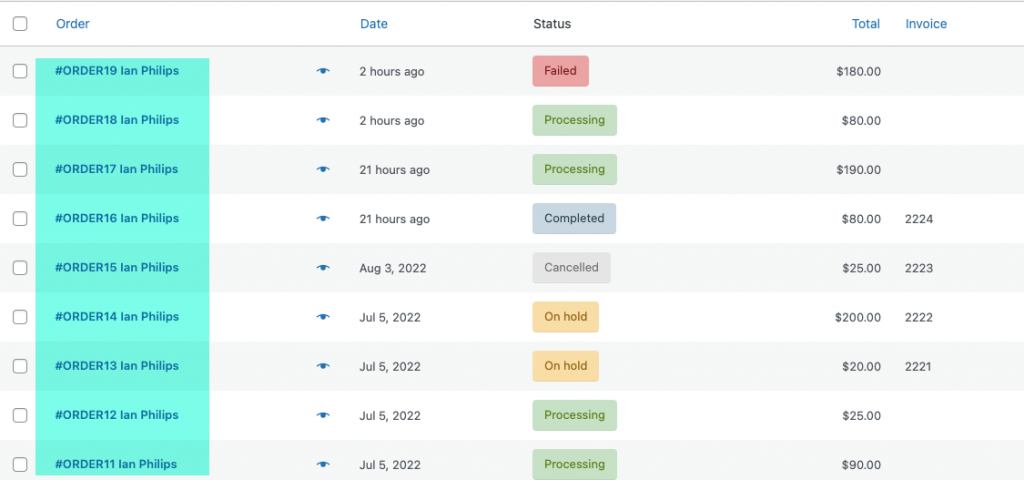
Passaggi per creare un numero d'ordine personalizzato in Woocommerce - Versione Premium
Passaggio 1: installa il plug-in
Qui, per installare la versione premium, prima acquista, installa e attiva la versione pro dei numeri d'ordine sequenziali per il plug-in Woocommerce.

Dopo aver installato il plug-in, dalla dashboard di WordPress, vai su WooCommerce > Impostazioni e seleziona la scheda Numero ordine sequenziale Pro .
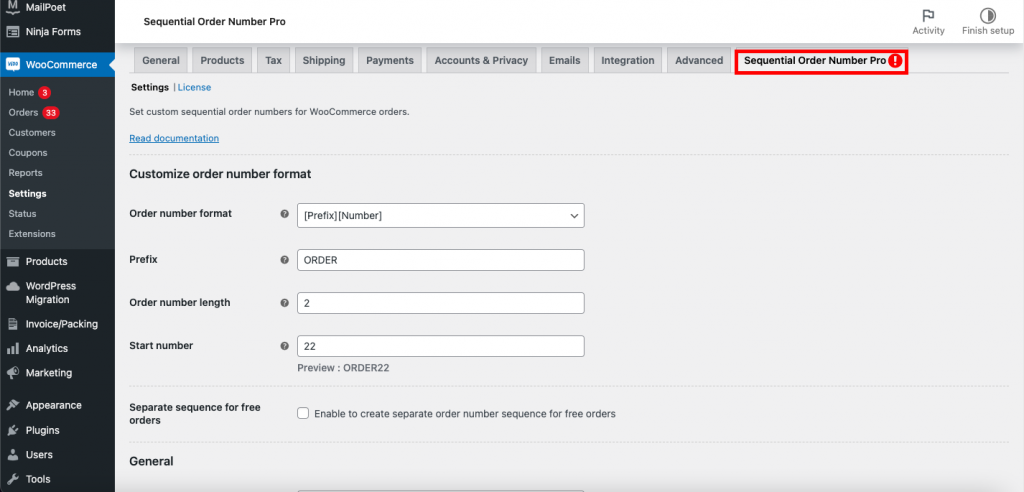
Passaggio 2: configura i numeri d'ordine sequenziali personalizzati per gli ordini WooCommerce
Nello screenshot qui sotto, puoi vedere la finestra delle impostazioni del numero d'ordine sequenziale.
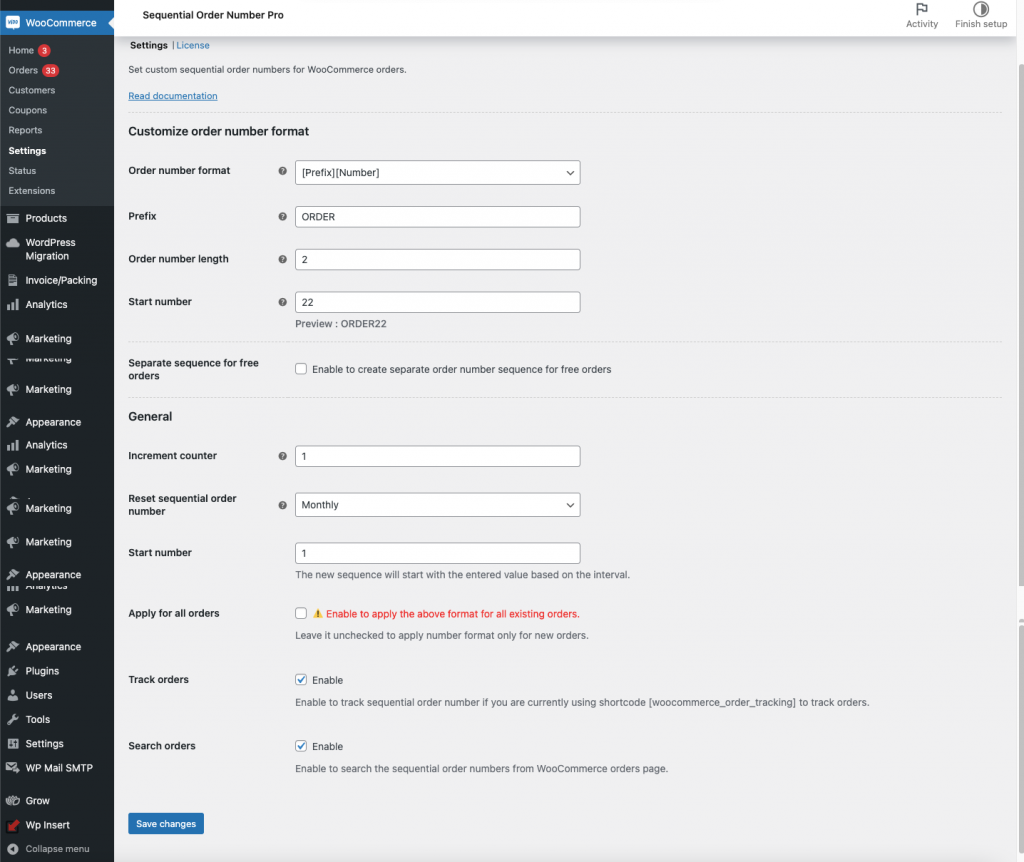
Ecco le funzionalità premium del plugin rispetto alla versione gratuita.
Formato del numero d'ordine
Scegli un formato per i tuoi numeri d'ordine che includa un numero, un prefisso o una data. Nella versione premium, puoi scegliere il suffisso per i tuoi numeri d'ordine.
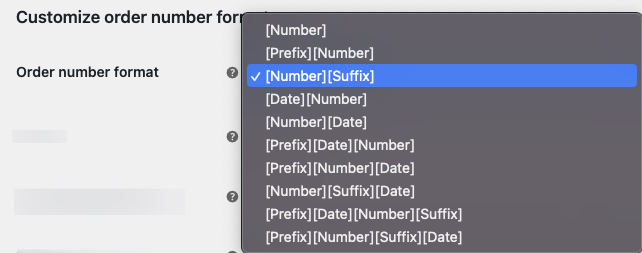
Dal menu a tendina, seleziona il formato del numero d'ordine appropriato. Il plugin compilerà i seguenti campi in base alla tua selezione.
Scegli l'opzione [Prefisso][Data][Numero][Suffisso] , ad esempio, per compilare i campi sottostanti.
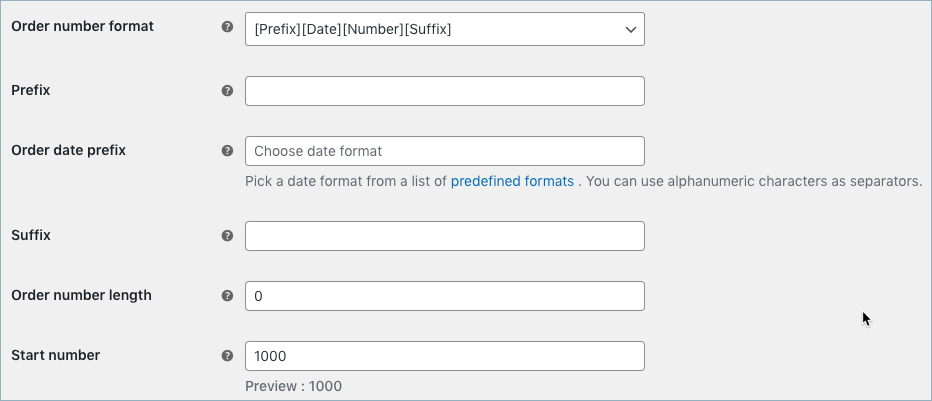
Prefisso della data dell'ordine
Accanto al prefisso apparirà la data dell'ordine. Puoi scegliere tra i seguenti formati di data predefiniti:
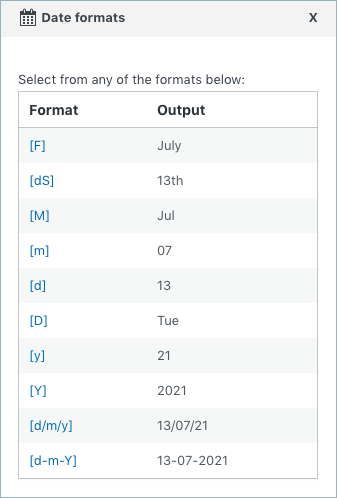
Usa i caratteri alfanumerici per separare uno o più formati di data a tua scelta.
Suffisso
Il numero d'ordine includerà il suffisso alla fine. Ad esempio, il numero dell'ordine terminerà con -KA se inserisci "-KA" come prefisso.
Sequenza personalizzata per ordini gratuiti
Consenti l'impostazione di un ordine diverso per gli ordini gratuiti. Abilita se desideri creare una sequenza di numeri d'ordine separata per gli ordini gratuiti.

Se abilitato, ti consente di creare numeri d'ordine separati per ordini gratuiti nel tuo negozio.
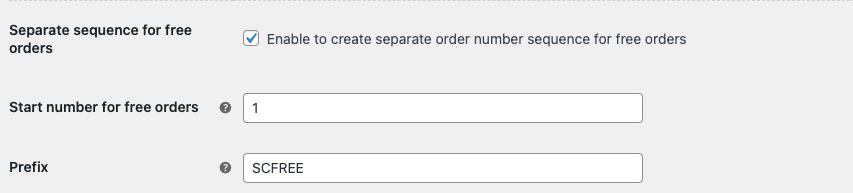
- Numero iniziale per ordini gratuiti: per gli ordini gratuiti, puoi decidere a quale numero inizierà la sequenza.
- Prefisso – Con questa opzione, puoi selezionare un prefisso diverso per gli ordini gratuiti in modo da poter distinguere tra loro e gli ordini pagati separatamente.
Ad esempio, puoi configurare il numero d'ordine in modo che inizi da 1000 e aggiungere il prefisso "FREE" in modo che i numeri d'ordine siano FREE1000, FREE1001,... ecc.
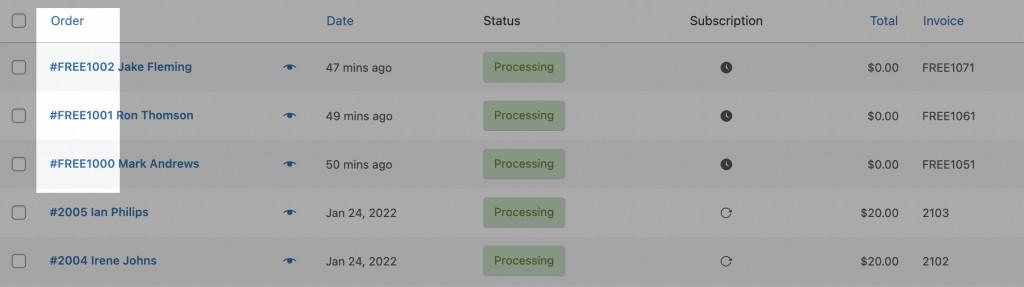
impostazioni generali
Le funzionalità Premium nelle impostazioni generali del plug-in sono mostrate di seguito:
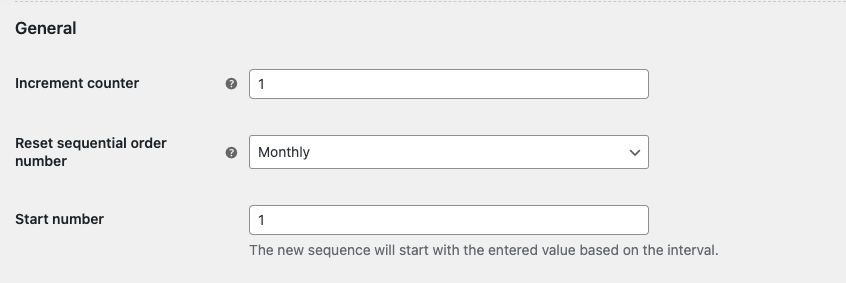
Contatore incrementale
La sequenza del numero d'ordine aumenterà con questo valore. Prendendo 2 come esempio, la sequenza dell'ordine sarebbe 2, 4, 6, ecc.
Reimposta il numero d'ordine sequenziale
Reimposta la sequenza dei numeri d'ordine in base all'intervallo selezionato. Scegliendo mensile verrà avviata una nuova sequenza di ordini ogni mese.

Utilizzando questa funzione, puoi stimare rapidamente il numero di ordini effettuati ogni giorno, mese e anno.
Numero di partenza
In base all'intervallo, la nuova serie inizierà con il valore inserito.
Dopo aver apportato le modifiche necessarie, fare clic sul pulsante Salva modifiche
Esempi di numeri d'ordine personalizzati
Ecco un esempio di una pagina con numeri d'ordine personalizzati con prefisso, data e suffisso.
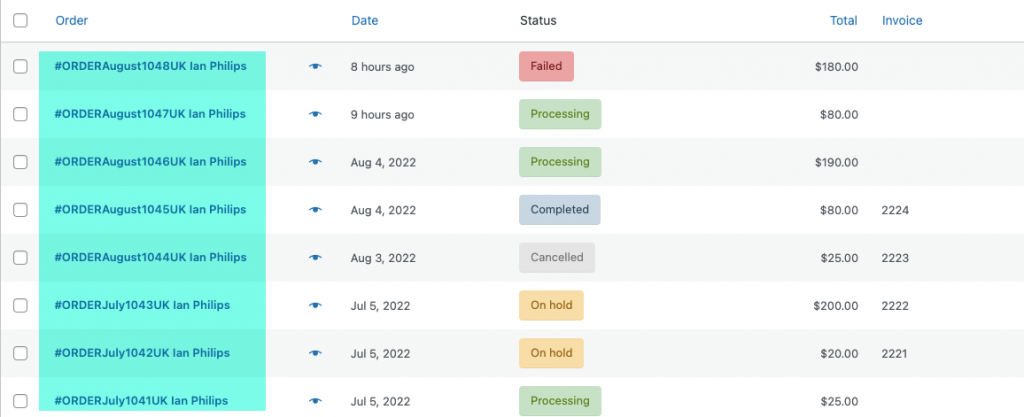
Parole finali
L'efficienza del tuo negozio dipende molto da come gestisci gli ordini. I numeri d'ordine sequenziali per il plug-in Woocommerce sono un ottimo strumento per aumentare la crescita della tua attività.
